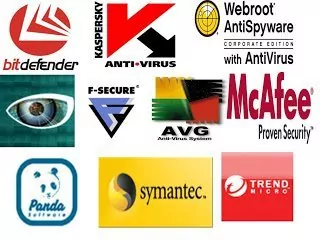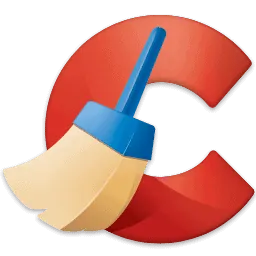Aggiornare i driver della scheda video non solo permette di migliorare le prestazioni dell’intero computer ma molto spesso consente anche di risolvere eventuali problemi che potrebbero impedire la corretta esecuzione di determinati programmi presenti sul proprio PC, soprattutto se i programmi in questione sono dei videogiochi.
Eccoti perciò che in questo apposito articolo andrò a spiegarti come aggiornare driver scheda video Intel su un sistema operativo Windows qualsiasi.
Indice
Come scaricare i driver in maniera automatica
Prima di poter aggiornare driver scheda video Intel sul tuo sistema operativo Windows dovrai innanzitutto procedere a scaricarli.
Pertanto, per scaricare i driver della scheda video Intel in maniera automatica ti basterà solamente recarti sul sito dell’Intel dove poi dovrai scaricare l’apposita utility Intel per l’aggiornamento dei driver.
Successivamente, una volta installato questo programma sul tuo computer, non dovrai fare altro che scansionare il tuo PC cliccando semplicemente sull’apposito pulsante Avvia.
Terminata la ricerca dei driver nel tuo browser preferito ti basterà quindi premere poi sul pulsante Download in corrispondenza del driver per la grafica e, infine, dovrai soltanto attendere che venga scaricato il driver più appropriato per la tua scheda video Intel.
Come scaricare manualmente i driver
Se la procedura per scaricare i driver della scheda video in maniera automatica non dovesse funzionare per qualche motivo, sarai allora costretto a scaricare manualmente il driver più appropriato per la tua scheda video Intel.
Per fare questo dovrai quindi andare presso l’area download Intel, dopodiché dovrai attenerti alla seguente procedura:
- innanzitutto dovrai premere sulla voce Grafica (Graphics) nell’area chiamata Selezionare il prodotto (Select Your Product);
- successivamente dovrai fare una ricerca scrivendo il nome esatto della tua scheda video Intel. Se casomai, però, non sapessi qual è il nome esatto della tua scheda video Intel, ti basterà allora semplicemente aprire Gestione dispositivi e poi controllare qual è il nome della scheda video che viene riportato sotto la voce Schede video.
 Se non riuscissi ugualmente a trovare il nome della tua scheda video Intel utilizzando questo metodo, potresti allora provare a scaricarti l’ottimo programma gratuito chiamato GPU-Z che, oltre a dirti qual è il nome esatto della tua scheda video Intel, mostrato di fianco la voce Name, ti illustrerà anche molte altre utili informazioni che riguardano la tua scheda video;
Se non riuscissi ugualmente a trovare il nome della tua scheda video Intel utilizzando questo metodo, potresti allora provare a scaricarti l’ottimo programma gratuito chiamato GPU-Z che, oltre a dirti qual è il nome esatto della tua scheda video Intel, mostrato di fianco la voce Name, ti illustrerà anche molte altre utili informazioni che riguardano la tua scheda video;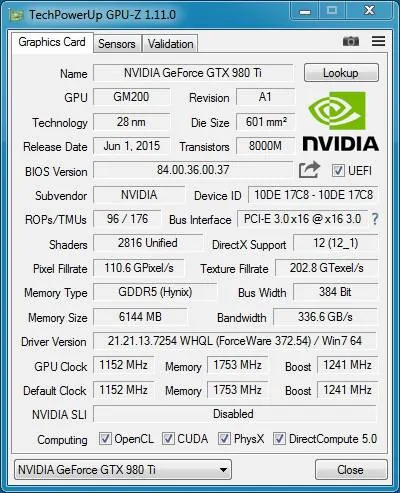
- dopo aver quindi fatto una ricerca con il nome esatto della tua scheda video Intel, adesso non ti resterà altro che selezionare dal menu Sistema Operativo (Operating System), collocato in basso a sinistra nella pagina dei risultati della ricerca, la corretta versione a 32 bit o a 64 bit del tuo sistema operativo Windows.
Fatto questo, otterrai una certa lista di risultati nella quale dovrai semplicemente scegliere il driver più recente disponibile (che solitamente corrisponderà a quello collocato più in cima), dopodiché, per scaricare il driver più appropriato per la tua scheda video Intel, dovrai solamente premere sul pulsante chiamato Scarica (Download).
Come aggiornare driver scheda video Intel su Windows
Una volta scaricato il driver più appropriato per la tua scheda video Intel, a questo punto potrai finalmente procedere ad aggiornare driver scheda video Intel sul tuo sistema operativo Windows.
Per prima cosa, quindi, cerca di chiudere tutti i programmi in esecuzione sul tuo computer, poi, se per scaricare i driver della scheda video Intel hai utilizzato la procedura automatica, adesso dovrai semplicemente premere sul pulsante Installa, altrimenti, se per scaricare i driver della scheda video Intel hai utilizzato la procedura manuale, adesso dovrai prima fare doppio clic sul file appena scaricato, dopodiché dovrai anche cliccare sul pulsante Next o sul pulsante Inizia l’installazione.
Fatto ciò, a questo punto comparirà immediatamente la seguente schermata o comunque una molto simile (che varierà in base al sistema operativo utilizzato e/o al driver scaricato) attraverso la quale potrai aggiornare driver scheda video Intel.

Se casomai già non ci fosse, adesso dovrai mettere una spunta a fianco la voce Esegui automaticamente WinSAT e attiva il tema del desktop Windows Aero (se supportato), poi dovrai cliccare su Avanti, successivamente, premendo semplicemente su Sì o su Accetto, dovrai accettare il contratto di licenza che ti verrà proposto, e infine dovrai cliccare sul pulsante Avanti o sul pulsante Avvia.
Fatto questo, partirà quindi la procedura che ti consentirà di aggiornare driver scheda video Intel sul tuo computer durante la quale lo schermo del PC diventerà nero per alcuni istanti.
Una volta completata l’installazione del driver video sul tuo PC, adesso non ti rimarrà altro che premere prima su Avanti e poi riavviare il tuo computer (lasciando eventualmente selezionata la voce Sì, riavvia il computer adesso e dopo cliccando sul pulsante Fine).
Arrivati dunque a questo punto dovresti aver finalmente capito come aggiornare driver scheda video Intel su un sistema operativo Windows qualsiasi.